Cara Menambahkan Pengungkapan Afiliasi untuk Setiap Posting Blog Secara Otomatis
Diterbitkan: 2023-07-28Apakah Anda ingin menambahkan pengungkapan afiliasi untuk setiap posting blog secara otomatis?
Afiliasi pemasaran adalah salah satu cara termudah untuk menghasilkan uang secara online. Namun, jika Anda tidak mengungkapkan tautan afiliasi Anda, maka Anda dapat mengalami masalah hukum.
Pada artikel ini, kami akan menunjukkan kepada Anda bagaimana Anda dapat menambahkan pengungkapan afiliasi ke semua posting blog WordPress Anda.
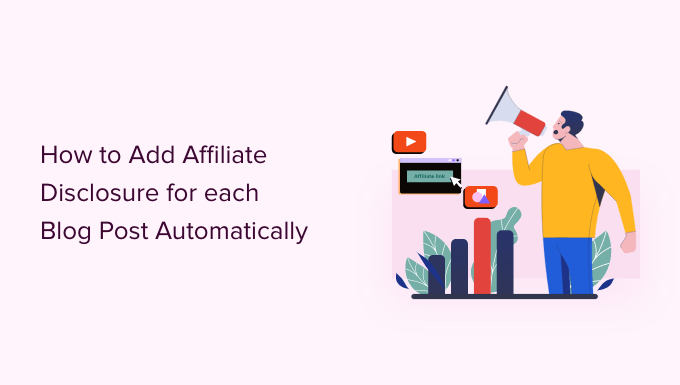
Mengapa Menambahkan Pengungkapan Afiliasi ke Setiap Posting Blog WordPress?
Dengan pemasaran afiliasi, Anda mendapat komisi setiap kali seseorang mengklik tautan referensi dan melakukan pembelian. Ini cara yang bagus untuk menghasilkan uang dari blog online dengan WordPress.
Namun, Anda harus memperjelas bahwa tautan Anda adalah iklan berbayar dengan menambahkan penafian afiliasi. Itu hanya berarti memposting pemberitahuan singkat yang menjelaskan apa itu pemasaran afiliasi, dan bahwa Anda mendapatkan uang dari berbicara tentang produk atau layanan.
Banyak negara memiliki undang-undang tentang tidak mengungkapkan dukungan berbayar. Misalnya di Amerika Serikat, Anda mungkin mendapat denda dari Federal Trade Commission. Anda bahkan mungkin akan dilarang dari jaringan terkemuka seperti afiliasi Amazon.
Bahkan jika Anda tidak mendapat masalah hukum, pelanggan yang mengklik tautan afiliasi yang dirahasiakan mungkin merasa tertipu dan berhenti mengunjungi situs WordPress Anda.
Cara Menambahkan Pengungkapan Afiliasi ke Setiap Posting Blog WordPress
Salah satu opsinya adalah menerbitkan penafian afiliasi di halamannya sendiri, seperti yang kami lakukan di WPBeginner.
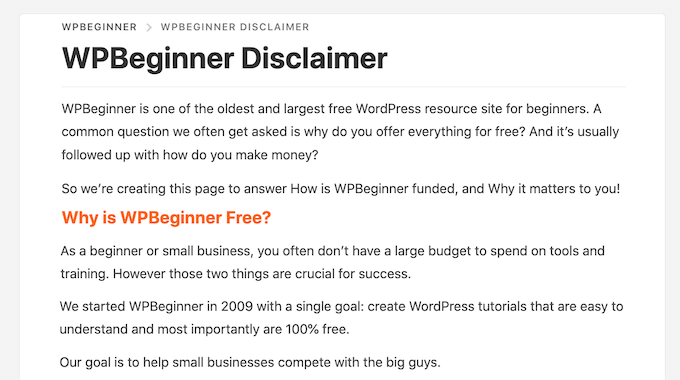
Anda kemudian dapat menambahkan tautan ke setiap halaman yang menampilkan URL afiliasi. Ini mungkin pilihan yang baik jika Anda memiliki pengungkapan yang lebih panjang dan tidak ingin mengalihkan perhatian dari konten kiriman.
Jika milik Anda pendek, Anda sering dapat menambahkan teks penafian lengkap ke setiap posting.
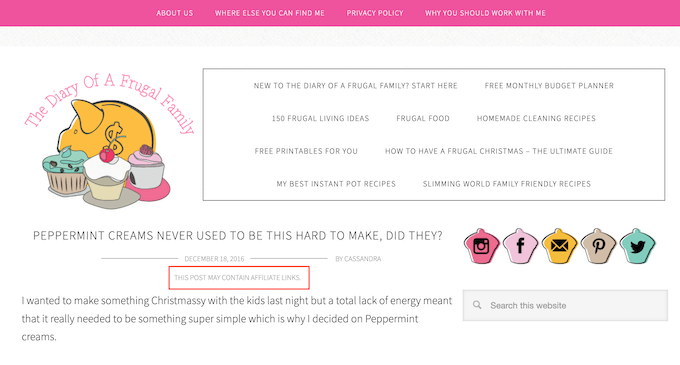
Apa pun opsi yang Anda pilih, Anda dapat menghemat waktu dan tenaga dengan menambahkan pengungkapan afiliasi secara otomatis. Cukup gunakan tautan cepat di bawah untuk langsung menuju ke metode yang ingin Anda gunakan.
- Metode 1. Tambahkan Pengungkapan Afiliasi Menggunakan Tautan Cantik
- Metode 2. Tambahkan Pengungkapan Afiliasi Menggunakan WPCode (Lebih Dapat Disesuaikan)
- Metode 3. Tambahkan Pengungkapan Afiliasi Menggunakan Editor Situs Lengkap (Hanya Tema yang Diaktifkan Blokir)
Metode 1. Tambahkan Pengungkapan Afiliasi Menggunakan Tautan Cantik
Pretty Links adalah salah satu plugin pemasaran afiliasi terbaik yang dapat mengotomatiskan semua aktivitas afiliasi Anda, termasuk menambahkan pengungkapan.
Pretty Links hadir dengan fitur penautan otomatis canggih yang memungkinkan Anda memasukkan kata kunci atau frasa yang ingin Anda ubah menjadi URL afiliasi.
Setiap kali Anda mengetik kata atau frase ini, Pretty Links akan mengubahnya menjadi URL afiliasi secara otomatis. Lebih baik lagi, jika Anda telah membuat halaman pemberitahuan pengungkapan, Pretty Links juga dapat menambahkan tautan ke dalam postingan.
Misalnya, jika Anda menambahkan "MacBook Pro" sebagai kata kunci dan kemudian menggunakan frasa tersebut di postingan baru, Pretty Links akan secara otomatis mengubah "MacBook Pro" menjadi URL afiliasi dan menambahkan link ke halaman pemberitahuan pengungkapan Anda.
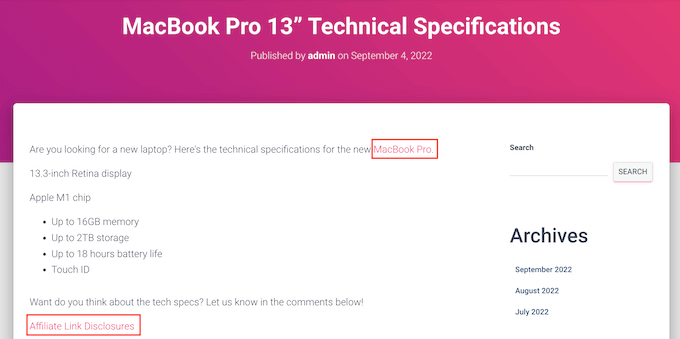
Catatan: Tautan Cantik tidak akan memasukkan tautan pengungkapan jika Anda hanya menambahkan URL afiliasi secara manual. Ini hanya berfungsi ketika sebuah posting menggunakan penautan kata kunci otomatis.
Untuk memulai, Anda harus menginstal dan mengaktifkan Pretty Links. Jika Anda memerlukan bantuan, silakan lihat panduan kami tentang cara memasang plugin WordPress.
Setelah aktivasi, buka Tautan Cantik »Aktifkan . Anda kemudian dapat menambahkan kunci lisensi Anda ke bidang berikut: 'Masukkan Kunci Lisensi Pro Pretty Links Anda.'
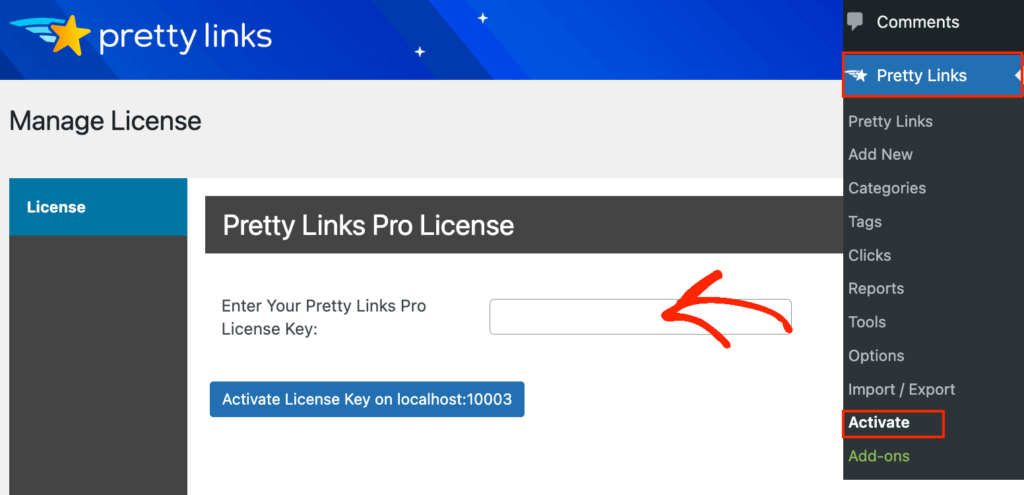
Anda dapat menemukan informasi ini di bawah akun Anda di situs web Pretty Links. Setelah mengetikkan informasi ini, klik tombol 'Aktifkan'.
Setelah selesai, Anda harus pergi ke Pretty Links »Add New dan kemudian tambahkan tautan pertama yang ingin Anda kelola menggunakan plugin Pretty Links.
Untuk petunjuk langkah demi langkah yang mendetail, silakan lihat panduan kami tentang cara menyelubungi tautan afiliasi di situs WordPress Anda.
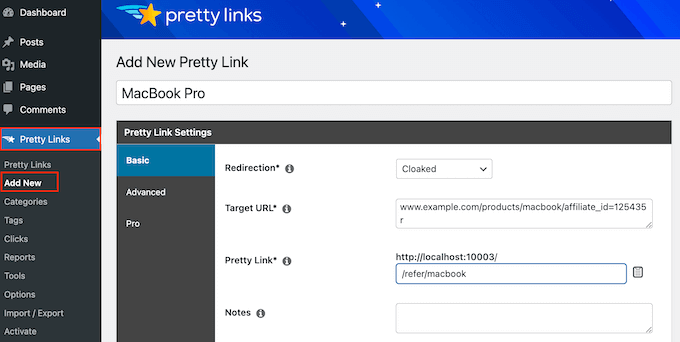
Setelah itu, klik tab 'Pro'. Di bidang 'Kata Kunci', ketikkan setiap kata atau frasa tempat Anda ingin menyisipkan URL afiliasi ini secara otomatis.
Cukup ulangi proses ini untuk semua tautan afiliasi Anda.
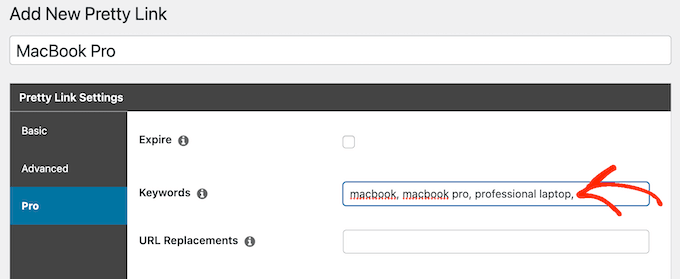
Setiap kali menambahkan URL afiliasi ini, Pretty Links juga akan menambahkan tautan ke pemberitahuan pengungkapan Anda.
Langkah selanjutnya adalah membuat halaman pemberitahuan pengungkapan yang akan ditautkan oleh Pretty Links. Cukup buka Halaman » Tambah Baru . Anda kemudian dapat mengetikkan penafian afiliasi Anda dan menambahkan kategori atau tag apa pun yang ingin Anda gunakan.
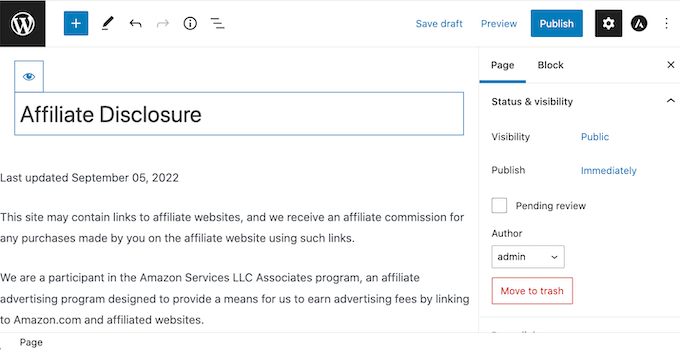
Saat Anda puas dengan penafian Anda, terbitkan halaman untuk membuatnya aktif. Sebaiknya catat URL laman, karena Anda akan memerlukannya di langkah berikutnya.
Setelah Anda selesai melakukannya, cukup buka Pretty Links » Options . Kemudian, klik tab 'Penggantian'.
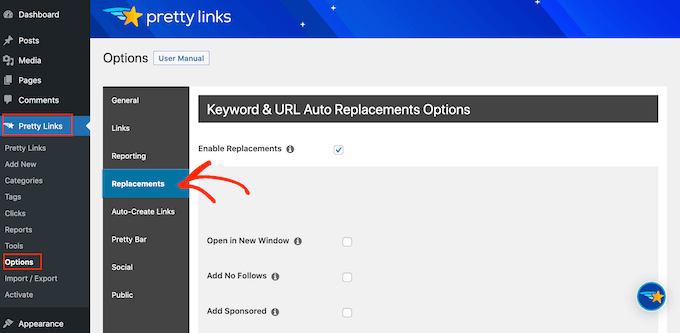
Di sini, centang kotak 'Aktifkan Penggantian' jika belum dipilih.
Setelah itu, centang kotak 'Link to Disclosures'. Di kotak 'URL', lanjutkan dan masukkan URL pengungkapan afiliasi Anda.
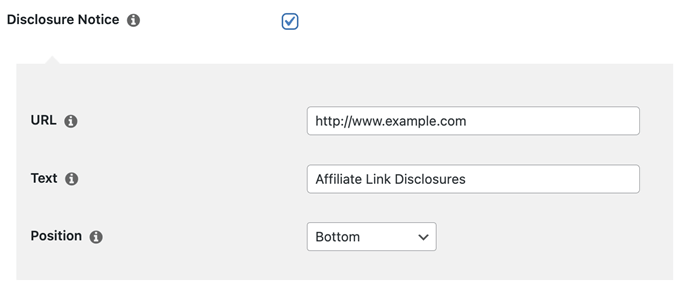
Secara default, Pretty Links akan menggunakan 'Pengungkapan Tautan Afiliasi' sebagai teks tautan Anda. Namun, Anda dapat mengubahnya menjadi apa pun yang Anda inginkan dengan mengetik di kolom 'Teks'.
Anda juga dapat mengubah di mana Pretty Links menambahkan tautan penafian afiliasi. Secara default, ini menampilkan URL di bagian bawah postingan, sehingga tidak mengganggu pengunjung dari konten postingan.
Pilihan lainnya adalah dengan menambahkan disclaimer di bagian atas postingan. Di sinilah kami memasukkannya di WPBeginner.
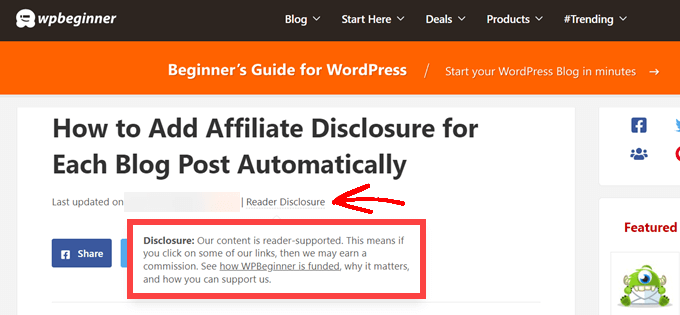
Ini memungkinkan pengunjung mengetahui bahwa postingan tersebut berisi tautan afiliasi sebelum mereka mulai membaca, yang merupakan cara yang baik untuk membangun kepercayaan dengan audiens Anda. Namun, beberapa orang mungkin melihat penafian tersebut dan memutuskan untuk tidak tetap membuka halaman tersebut, yang dapat meningkatkan rasio pentalan Anda.
Anda juga dapat menambahkan penafian di bagian atas dan bawah setiap posting. Ini mungkin ide yang bagus jika Anda menulis posting yang sangat panjang, tetapi sebagian besar situs tidak memerlukan banyak pengungkapan per halaman.
Untuk menempatkan URL afiliasi, cukup buka tarik-turun 'Posisi' dan pilih Bawah, Atas, atau Atas dan Bawah.
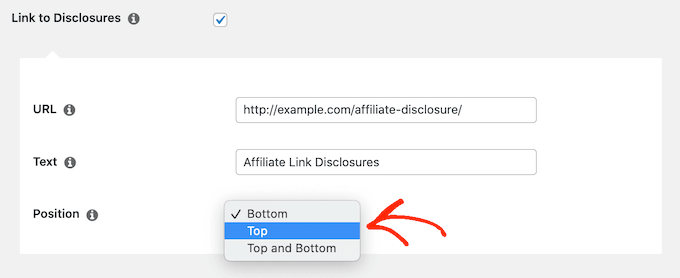
Setelah Anda selesai melakukannya, cukup gulir ke bagian bawah halaman.
Kemudian, klik tombol 'Perbarui'.
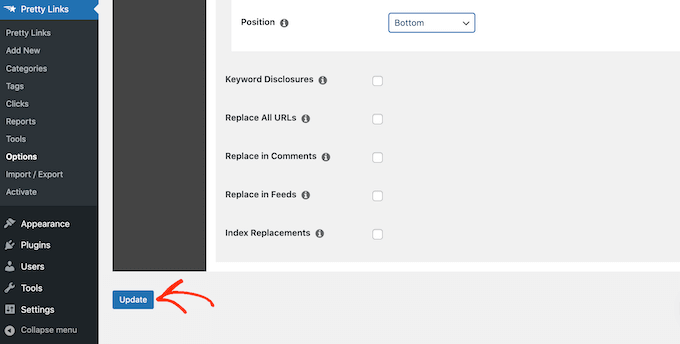
Sekarang, Pretty Links akan menambahkan tautan pengungkapan afiliasi setiap kali memasukkan URL afiliasi secara otomatis ke posting, halaman, atau jenis posting khusus Anda.
Metode 2. Tambahkan Pengungkapan Afiliasi Menggunakan WPCode (Lebih Dapat Disesuaikan)
Terkadang Anda mungkin ingin menambahkan pengungkapan afiliasi ke area berbeda di setiap posting blog. Misalnya, Anda dapat menampilkan pengungkapan setelah menyebutkan setiap produk afiliasi untuk pertama kalinya.
Dalam hal ini, Anda dapat membuat kode pendek yang menambahkan penafian afiliasi Anda. Ini memberi Anda kendali penuh atas tempat pengungkapan muncul, tanpa Anda harus mengetik seluruh teks setiap saat.
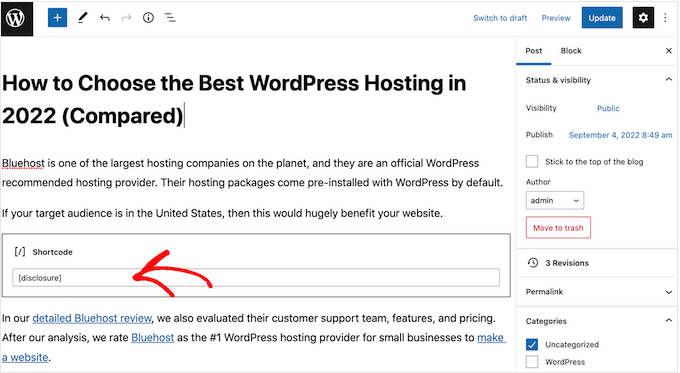
Cara termudah untuk membuat kode pendek khusus menggunakan WPCode. Plugin ini memungkinkan Anda menambahkan potongan kode ke WordPress tanpa mengedit file functions.php tema Anda.
WPCode juga membantu Anda menghindari kesalahan umum dengan melakukan validasi cuplikan kode cerdas.
Ada banyak cara untuk menambahkan pengungkapan afiliasi menggunakan WPCode. Selain metode kode pendek, kami juga akan membagikan cara mudah untuk menambahkan penafian secara otomatis ke setiap posting, halaman, atau jenis posting khusus.
Hal pertama yang perlu Anda lakukan adalah menginstal dan mengaktifkan plugin WPCode gratis di situs web Anda. Untuk detail lebih lanjut, lihat panduan langkah demi langkah kami tentang cara memasang plugin WordPress.
Setelah aktivasi, buka Cuplikan Kode »Tambah Cuplikan .
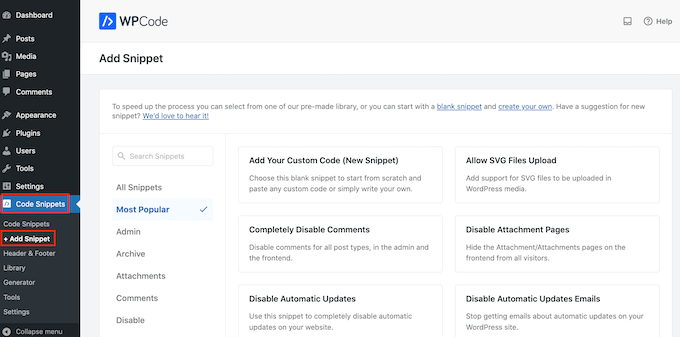
Ini akan membawa Anda ke halaman 'Tambahkan Cuplikan' tempat Anda dapat melihat semua cuplikan siap pakai yang dapat Anda gunakan di situs Anda.
Karena kami ingin menambahkan kode kustom di WordPress, arahkan mouse Anda ke 'Tambahkan Kode Kustom Anda (Cuplikan Baru).' Kemudian, klik 'Use snippet' saat muncul.
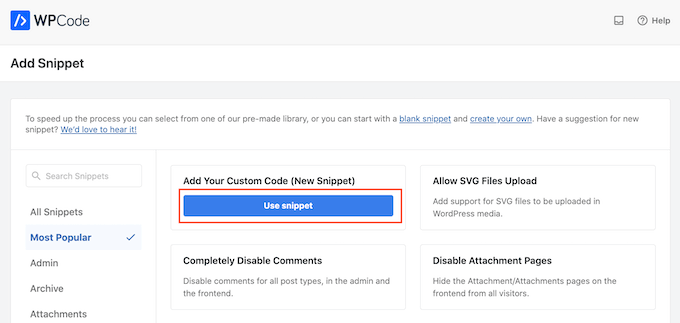
Untuk memulai, masukkan judul untuk cuplikan kode khusus.
Ini bisa berupa apa saja yang membantu Anda mengidentifikasi cuplikan di area admin WordPress.
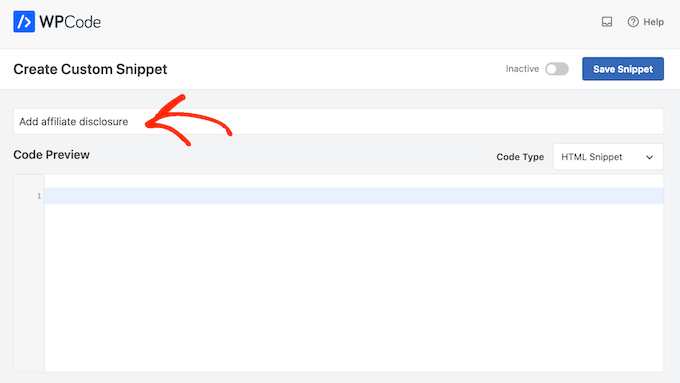
Kita akan menambahkan potongan PHP, jadi buka dropdown 'Code Type' dan pilih opsi 'PHP Snippet'.
Anda kemudian dapat melanjutkan dan menempelkan kode berikut ke dalam kotak kode:
function disclosure() {
return "<p class='disclosure'>This site may contain links to affiliate websites, and we receive an affiliate commission for any purchases made by you on the affiliate website using such links.</p>";
}
add_shortcode( 'disclosure', 'disclosure' );
Anda dapat menggunakan teks apapun sebagai penafian afiliasi Anda, cukup dengan mengedit kode di atas. Misalnya, Anda mungkin ingin menambahkan tautan dalam HTML ke laman pengungkapan afiliasi Anda.

Setelah Anda selesai melakukannya, gulir ke bagian 'Penyisipan' dan pastikan 'Sisipkan Otomatis' dipilih.
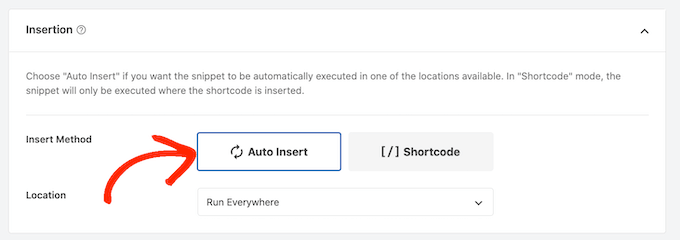
Kemudian, buka dropdown 'Location' dan pilih 'Frontend Only' karena kami hanya ingin menggunakan kode ini di frontend situs kami, yang akan dilihat pengunjung saat mereka mengunjungi situs Anda.
Anda juga dapat mengatur cuplikan Anda dengan menambahkan tag.
Bila Anda puas dengan penyiapan cuplikan, gulir ke bagian atas layar dan klik 'Simpan Cuplikan'.
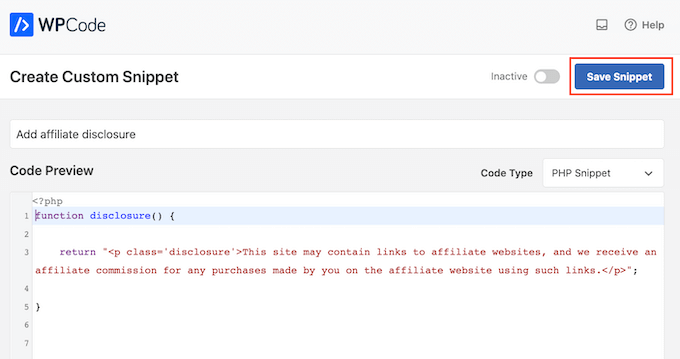
Setelah itu, Anda dapat mengaktifkan cuplikan kode dengan mengeklik sakelar 'Aktif'.
Terakhir, jangan lupa untuk menyimpan perubahan dengan mengeklik 'Perbarui'.
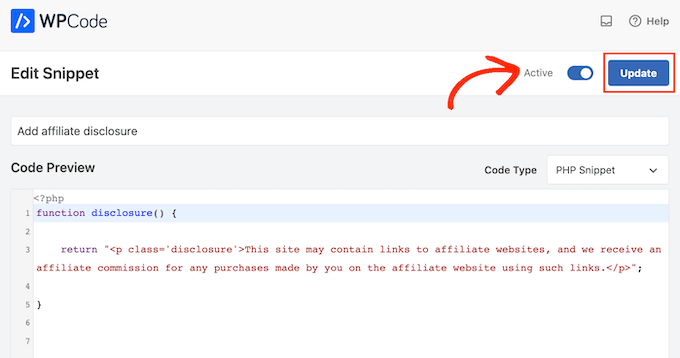
Sekarang Anda dapat menambahkan pengungkapan afiliasi ke halaman, pos, atau jenis pos khusus apa pun menggunakan kode pendek [disclosure] . Untuk detail lebih lanjut tentang cara menempatkan shortcode, Anda dapat melihat panduan kami tentang cara menambahkan shortcode di WordPress.
Cara Otomatis Menampilkan Pengungkapan Afiliasi dengan WPCode
Dengan WPCode, ada banyak cara berbeda untuk menambahkan pengungkapan afiliasi ke situs web WordPress Anda, termasuk menambahkannya secara otomatis ke setiap posting.
Ini dapat menghemat banyak waktu dan tenaga, karena Anda tidak perlu menambahkan kode pendek secara manual. Namun, pengungkapan akan muncul di lokasi yang sama di setiap halaman.
Untuk menambahkan penafian secara otomatis, cukup buat cuplikan kode kustom baru dengan mengikuti proses yang sama seperti yang dijelaskan di atas. Namun, kali ini buka dropdown 'Code Type' dan pilih 'HTML Snippet.'
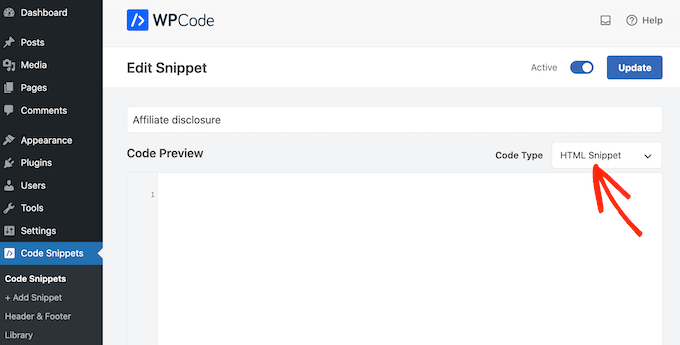
Anda sekarang dapat menambahkan penafian Anda di editor kode, lengkap dengan pemformatan yang ingin Anda gunakan. Misalnya, di sini kami menambahkan penafian sederhana sebagai paragraf baru:
<p>This site may contain links to affiliate websites, and we receive an affiliate commission for any purchases made by you on the affiliate website using such links.</p>
Selanjutnya, gulir ke bagian 'Penyisipan' dan buka tarik-turun 'Lokasi'.
Sekarang Anda dapat memilih di mana penafian ini akan muncul, seperti 'Sisipkan Setelah Posting' atau 'Sisipkan Sebelum Konten.'
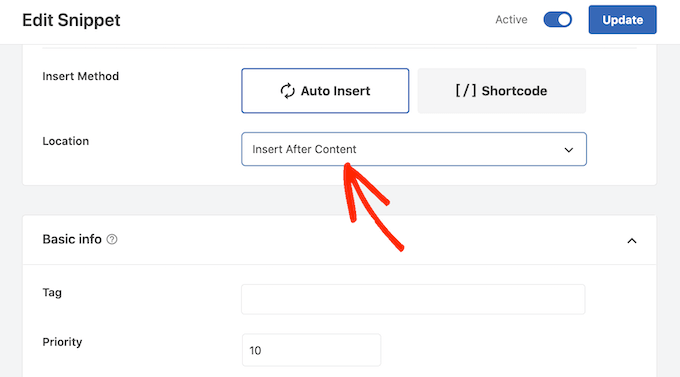
Anda kemudian dapat melanjutkan dan mengaktifkan cuplikan dengan mengikuti proses yang sama seperti yang dijelaskan di atas. WPCode sekarang akan secara otomatis menampilkan penafian di setiap halaman, posting, dan jenis posting khusus, tanpa Anda harus menambahkan kode pendek secara manual.
Metode 3. Tambahkan Pengungkapan Afiliasi Menggunakan Editor Situs Lengkap (Hanya Tema yang Diaktifkan Blokir)
Jika Anda menggunakan tema berbasis blok seperti Hestia Pro, Anda dapat menambahkan pengungkapan afiliasi ke template postingan blog tema Anda.
Ini adalah pilihan yang bagus jika Anda ingin menampilkan pengungkapan yang sama persis di setiap postingan blog. Namun, Anda tidak memiliki opsi untuk mengubah gaya atau teks pada setiap kiriman, jadi ini bukan pilihan yang baik jika Anda ingin menampilkan informasi yang berbeda di halaman yang berbeda.
Untuk menggunakan metode ini, buka Themes » Editor di dashboard WordPress.
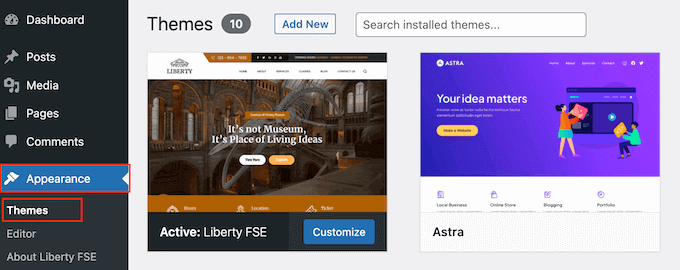
Secara default, editor situs lengkap akan menampilkan template beranda tema Anda, jadi biasanya Anda ingin memilih template baru.
Jika Anda ingin menampilkan pengungkapan afiliasi di seluruh situs web Anda, kami sarankan untuk menambahkannya ke bagian templat footer.
Namun, jika Anda hanya ingin menampilkan penafian di postingan blog Anda, klik Template di sisi kiri layar di bagian Desain .
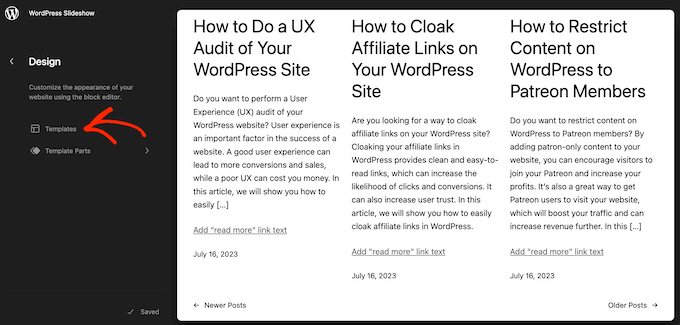
Editor sekarang akan menampilkan semua tata letak yang membentuk tema WordPress Anda.
Cukup klik lanjutkan dan klik 'Tunggal.'
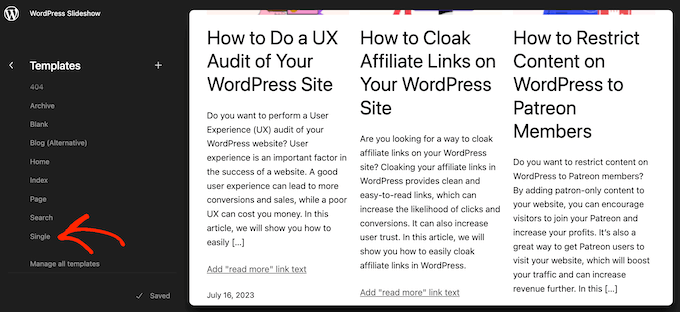
WordPress sekarang akan menampilkan pratinjau template.
Untuk mengedit templat ini, lanjutkan dan klik ikon pensil kecil.
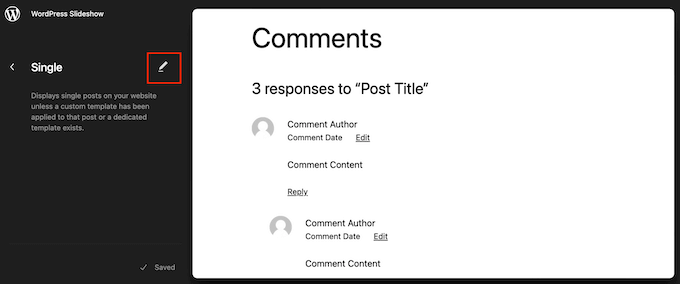
Setelah selesai, klik ikon '+' biru di pojok kiri atas.
Di bilah pencarian yang muncul, ketik 'Paragraf' untuk menemukan blok yang tepat.
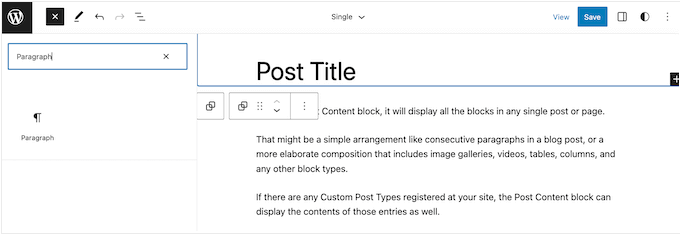
Anda sekarang dapat menarik dan melepas blok ke area tempat Anda ingin menampilkan penafian.
Sekarang, klik blokir dan ketik penafian afiliasi Anda.
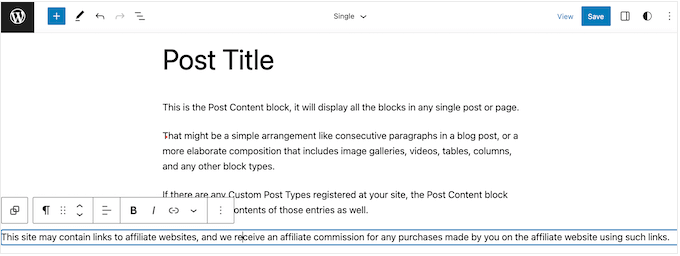
Anda mungkin juga ingin mengubah tampilan penafian.
Untuk mengubah ukuran font, warna latar belakang, dan lainnya, cukup klik untuk memilih blok paragraf. Kemudian, pilih tab 'Blokir' di menu sebelah kanan.
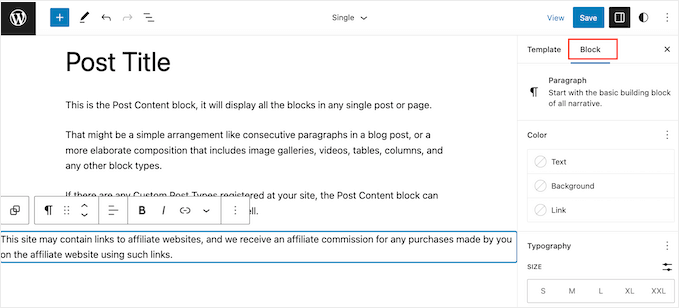
Anda sekarang dapat mengubah warna latar belakang dan warna teks, atau memperbesar atau memperkecil penafian menggunakan pengaturan di menu sebelah kanan.
Saat Anda puas dengan tampilan penafian, klik tombol 'Simpan'.
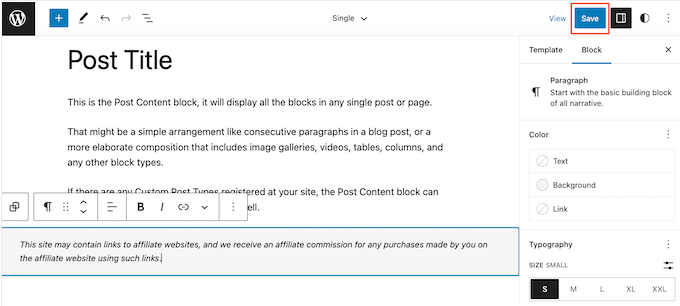
Sekarang, jika Anda mengunjungi posting blog mana pun di situs web afiliasi Anda, Anda akan melihat penafian beraksi.
Kami harap artikel ini membantu Anda mempelajari cara menambahkan pengungkapan afiliasi untuk setiap entri blog secara otomatis. Anda juga dapat membaca panduan kami tentang plugin giveaway dan kontes terbaik dan cara membuat buletin email dengan cara yang BENAR.
Jika Anda menyukai artikel ini, silakan berlangganan tutorial video Saluran YouTube kami untuk WordPress. Anda juga dapat menemukan kami di Twitter dan Facebook.
